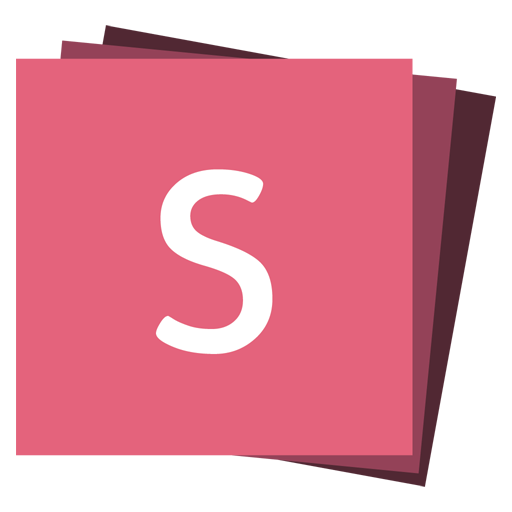レイアウト
コンテンツのレイアウトとスタイルを制御するための、いくつかの異なるヘルパークラスを提供しています。今後のバージョンでこれらをさらに追加することを目指しているので、ご期待ください。
プレゼンテーションのサイズ変更、スケーリング、センタリングを変更する場合は、プレゼンテーションサイズを参照してください。
スタック
r-stack レイアウトヘルパーを使用すると、複数の要素を中央に配置し、重ねることができます。これは、フラグメントと一緒に使用して、要素を段階的に表示することを目的としています。
<div class="r-stack">
<img
class="fragment"
src="https://picsum.photos/450/300"
width="450"
height="300"
/>
<img
class="fragment"
src="https://picsum.photos/300/450"
width="300"
height="450"
/>
<img
class="fragment"
src="https://picsum.photos/400/400"
width="400"
height="400"
/>
</div>スタックされた各要素を個別に表示する場合は、フラグメント設定を調整できます
<div class="r-stack">
<img
class="fragment fade-out"
data-fragment-index="0"
src="https://picsum.photos/450/300"
width="450"
height="300"
/>
<img
class="fragment current-visible"
data-fragment-index="0"
src="https://picsum.photos/300/450"
width="300"
height="450"
/>
<img
class="fragment"
src="https://picsum.photos/400/400"
width="400"
height="400"
/>
</div>テキストの自動調整
r-fit-text クラスは、スライドから溢れることなく、テキストを可能な限り大きくします。適切なフォントサイズを手動で見つける必要がない場合に、大きなテキストを表示するのに最適です。fitty ❤️ によって実現されています。
<h2 class="r-fit-text">BIG</h2><h2 class="r-fit-text">FIT TEXT</h2>
<h2 class="r-fit-text">CAN BE USED FOR MULTIPLE HEADLINES</h2>ストレッチ
r-stretch レイアウトヘルパーを使用すると、画像やビデオなどの要素のサイズを変更して、スライドの残りの垂直方向のスペースを覆うことができます。たとえば、以下の例では、スライドに**タイトル**、**画像**、**キャプション**が含まれています。**画像**に .r-stretch クラスがあるため、高さはスライドの高さから**タイトル**と**キャプション**の合計の高さを引いた値に設定されます。
<h2>Stretch Example</h2>
<img class="r-stretch" src="/images/slides-symbol-512x512.png" />
<p>Image byline</p>ストレッチの制限
- スライドセクションの直接の子孫のみをストレッチできます
- スライドセクションごとに1つの子孫のみをストレッチできます
フレーム
任意の要素を r-frame で装飾して、背景に対して目立たせることができます。フレーム要素がアンカー内に配置されている場合、境界線にホバー効果が適用されます。
<img src="logo.svg" width="200" />
<a href="#">
<img class="r-frame" src="logo.svg" width="200" />
</a>